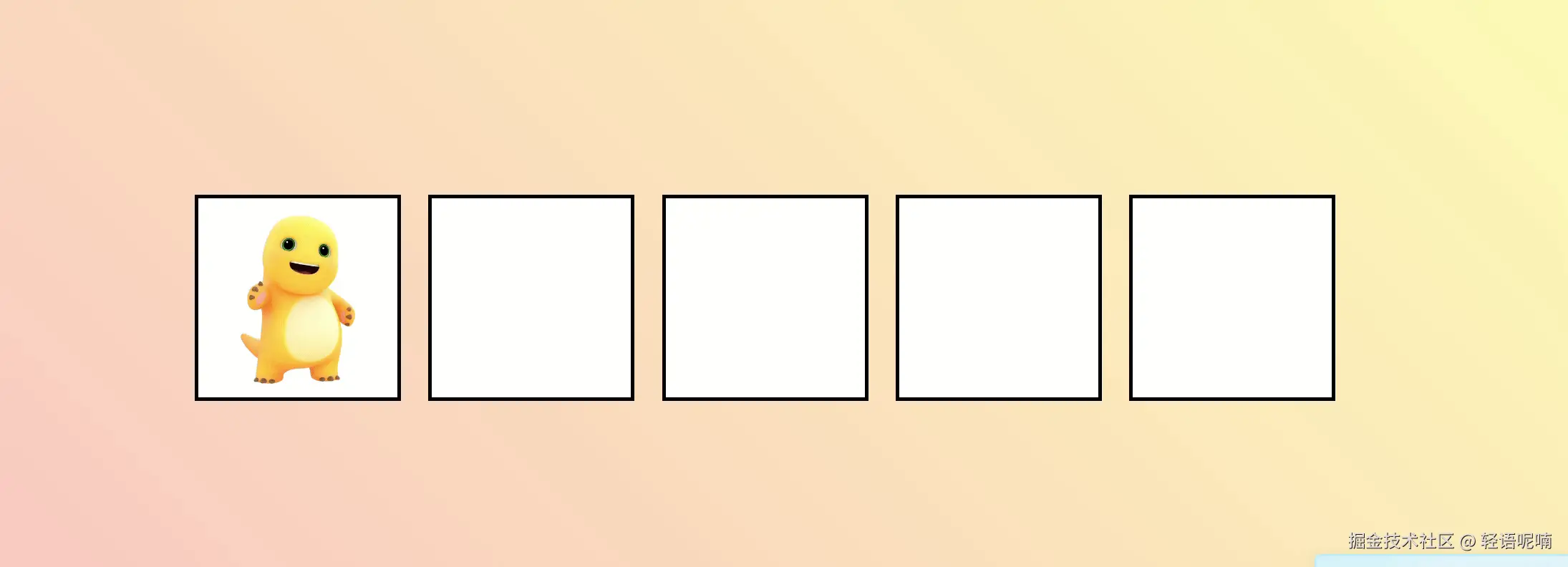前言
你有没有想过,网页上那些"拖拽上传文件""拖动图片换位置"的功能是怎么实现的?其实,这背后藏着HTML5的一项超实用技能------拖拽(Drag and Drop)。
拖拽交互就像一场"搬家游戏":用户长按一个元素,然后移动到目标位置松开,元素就"搬家"到新地方了。这种操作简单直观,尤其适合移动端和桌面端的用户体验。
今天,我们将从基础概念出发,逐步拆解HTML5拖拽功能的实现逻辑,让你轻松掌握这项技能!
效果展示:
一、拖拽的核心事件
在拖拽功能的实现中,主要依赖于四个事件,正是它们的协作,才能顺利地完成整个拖拽流程:
| 事件类型 | 触发时机 | 作用说明 |
|---|---|---|
dragstart |
用户开始拖拽元素时 | 设置拖拽数据(如图片ID),改变样式 |
dragover |
元素被拖拽到目标区域上方时 | 必须阻止默认行为,允许放置 |
drop |
用户在目标区域释放元素时 | 处理拖拽结果(如移动或复制) |
dragend |
拖拽结束时(无论成功与否) | 重置样式,清理状态 |
1. dragstart:拖拽开始时
触发时机 :当用户按住元素并开始拖动时。
核心作用:
- 初始化拖拽状态:设置拖拽数据(如元素ID、文本内容)、改变元素样式(如半透明)。
- 数据传递 :通过
dataTransfer对象存储数据,供后续drop事件读取。
示例代码:
javascript
element.addEventListener('dragstart', function(e) {
e.dataTransfer.setData('text/plain', '这是被拖拽的内容'); // 存储数据
e.target.classList.add('hold'); // 添加"拖拽中"样式
});- 关键点 :
dataTransfer.setData():- 数据类型为
'text/plain',表示存储的是纯文本(也可以是其他格式,如'text/html')。 - 存储的内容可以是字符串、元素ID等,后续通过
getData()读取。
- 数据类型为
classList.add('hold'):- 添加临时样式(如半透明),提示用户正在拖拽。
- 例如,CSS中定义
.hold { opacity: 0.5; }可实现视觉反馈。
2. dragover:拖拽经过目标区域时
触发时机 :当拖拽元素移动到目标区域上方时(持续触发,直到释放)。
核心作用:
- 允许放置元素 :必须调用
e.preventDefault(),否则浏览器会阻止后续的drop事件。 - 视觉反馈:可以在此阶段改变目标区域的样式(如高亮边框),提示用户"这里可以放置"。
示例代码:
javascript
target.addEventListener('dragover', function(e) {
e.preventDefault(); // 必须调用!
e.target.classList.add('hovered'); // 可选:添加高亮样式
});- 关键点 :
e.preventDefault():- 默认情况下,浏览器不允许直接将元素拖放到任意位置。
- 通过
preventDefault()明确告诉浏览器:"这里可以放置元素"。
classList.add('hovered'):- 例如,CSS中定义
.hovered { border: 2px solid red; },让目标区域高亮。
- 例如,CSS中定义
3. drop:拖拽释放时
触发时机 :当用户在目标区域松开鼠标时。
核心作用:
- 处理拖拽结果 :读取
dragstart中存储的数据,执行实际的放置逻辑(如移动、复制元素)。 - 清理状态:重置目标区域的样式(如移除高亮)。
示例代码:
javascript
target.addEventListener('drop', function(e) {
e.preventDefault();
const data = e.dataTransfer.getData('text/plain'); // 读取存储的数据
this.appendChild(document.querySelector('.fill')); // 将元素移动到目标区域
this.classList.remove('hovered'); // 移除高亮样式
});- 关键点 :
dataTransfer.getData():- 必须与
setData()的数据类型一致(如'text/plain')。 - 例如,如果
setData()存储的是元素ID,则getData()返回该ID。
- 必须与
appendChild():- 将元素添加到目标区域(实现"移动"效果)。
- 若需"复制",可使用
cloneNode(true)创建副本。
classList.remove('hovered'):- 重置目标区域的样式,恢复初始状态。
4. dragend:拖拽结束时
触发时机 :无论拖拽是否成功(即无论是否触发 drop 事件),当用户松开鼠标时触发。
核心作用:
- 重置元素状态:移除拖拽中添加的临时样式(如半透明)。
- 清理数据:释放内存或执行其他收尾操作。
示例代码:
javascript
element.addEventListener('dragend', function(e) {
e.target.classList.remove('hold'); // 移除"拖拽中"样式
});- 关键点 :
classList.remove('hold'):- 与
dragstart中的classList.add('hold')配对,恢复元素的原始样式。
- 与
- 无需调用
preventDefault():此事件不会触发默认行为。
二、代码展示
HTML结构
html
<!-- 可拖拽的元素 -->
<div class="fill" draggable="true">拖我</div>
<!-- 可放置的目标区域 -->
<div class="empty"></div>
<div class="empty"></div>CSS样式
css
.fill {
width: 150px;
height: 150px;
background-color: #f0f0f0;
cursor: grab;
}
.empty {
width: 150px;
height: 150px;
border: 2px dashed #ccc;
margin: 10px;
}
.hold {
opacity: 0.5;
}
.hovered {
border: 2px solid red;
}JavaScript逻辑
javascript
const fill = document.querySelector('.fill');
const empties = document.querySelectorAll('.empty');
// 拖拽开始
fill.addEventListener('dragstart', function(e) {
e.dataTransfer.setData('text/plain', 'fill'); // 存储标识符
e.target.classList.add('hold');
});
// 拖拽结束
fill.addEventListener('dragend', function(e) {
e.target.classList.remove('hold');
});
// 目标区域事件
empties.forEach(empty => {
empty.addEventListener('dragover', function(e) {
e.preventDefault();
e.target.classList.add('hovered');
});
empty.addEventListener('drop', function(e) {
e.preventDefault();
e.target.classList.remove('hovered');
const data = e.dataTransfer.getData('text/plain');
if (data === 'fill') {
this.appendChild(fill); // 移动元素
}
});
});三、常见问题及解答
1. 为什么拖拽后元素没变?
- 原因 :未正确设置
draggable="true"或忘记调用preventDefault()。 - 解决 :
- 确保元素添加了
draggable="true"。 - 检查
dragover和drop事件是否都调用了e.preventDefault()。
- 确保元素添加了
2. 如何实现"复制"而非"移动"?
-
方法 :在
drop事件中克隆元素并插入目标区域:javascriptthis.appendChild(fill.cloneNode(true)); // 克隆并添加元素
3. 移动端拖拽不灵敏?
- 原因:移动端触屏操作与鼠标事件不同。
- 解决 :使用第三方库(如 Hammer.js)优化触控体验。